
Encontrar valores únicos no Google Planilhas é muito simples e útil, pois as vezes é preciso ter valores exclusivos para resolver diversas situações.
Imagine que você precisa saber qual o valor de vendas por vendedor, ficar vendo de um por um é complicado e acabamos esquecendo de alguém. Veja aqui como este processo é simples.
Temos uma base de dados onde anotamos os valores que cada vendedor vendeu em cada região que passou.
Pois bem, nosso objetivo é saber quanto vendeu cada vendedor.
Vamos sim utilizar a função SOMASE para realizar este cálculo, mas antes é necessário sabermos quem são os vendedores.
Observar um a um além de muito trabalhoso, pois a base de dados pode ser muito grande, é muito possível esquecermos algum.
Então vamos lá resolver isso de forma simples, prática e eficiente.
Como Obter Valores Únicos no Google Planilhas
Vamos usar a função UNIQUE.
A sintaxe da função é bem simples, pois o único argumento pedido é o intervalo a ser analisado, no caso o nome dos vendedores.
Abra a função UNIQUE:
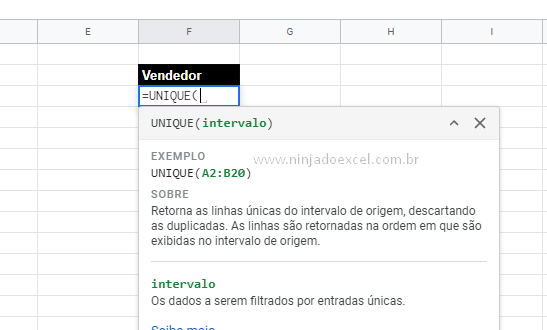
Assim, selecione a coluna de Vendedor, pois esta é nossa coluna de objetivo:
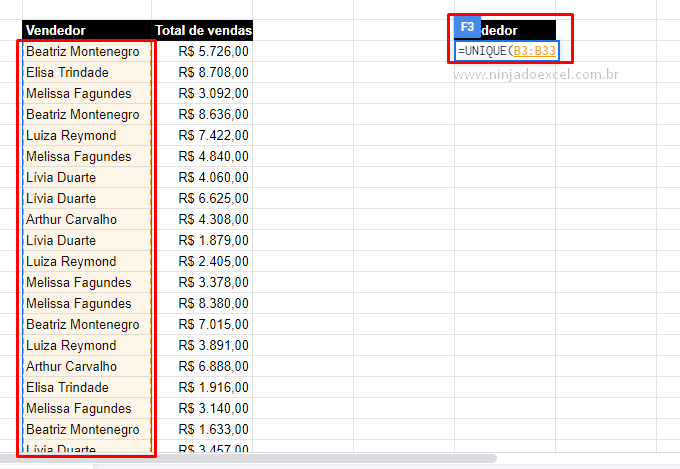
Ao pressionar Enter obtemos os valores únicos no Google Planilhas:
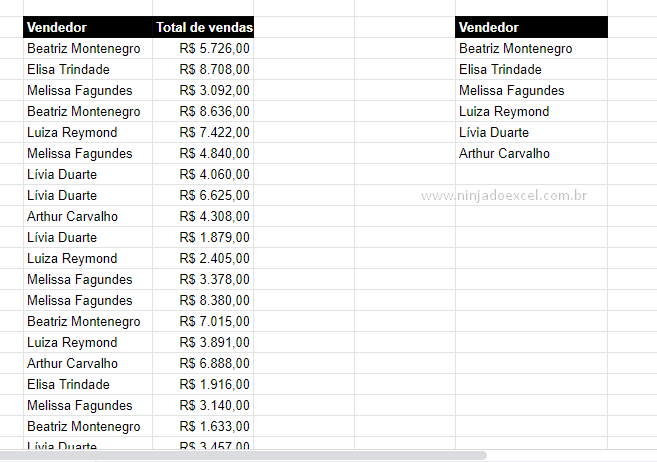
Cadastre seu email aqui no blog para receber em primeira mão todas as novidades, posts e videoaulas que postarmos.
Receber conteúdos de Excel
Preencha abaixo para receber conteúdos avançados de Excel.
Fique tranquilo, seu e-mail está completamente SEGURO conosco!
É muito importante que você me adicione na sua lista de contatos, para que os próximos emails não caiam no SPAM. Adicione este email: [email protected]
Agora abra a função SOMASE:
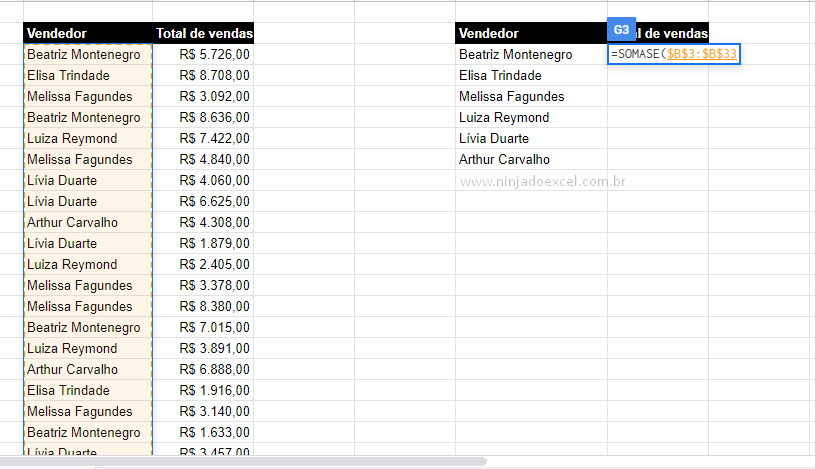
Em seguida, selecione o nome do vendedor que deseja saber a quantidade de vendas:
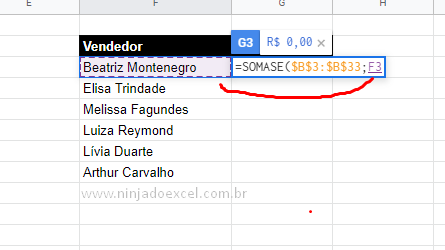
O terceiro critério são os valores que iremos usar para fazer o cálculo da soma:
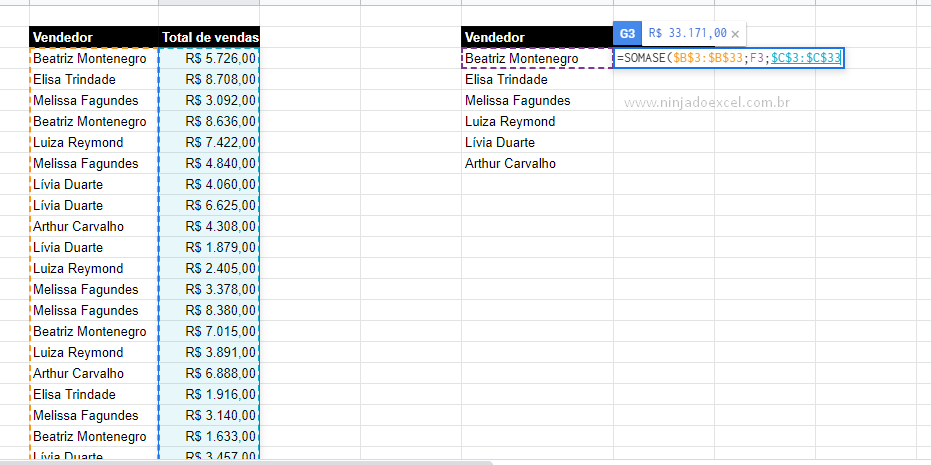
Ao pressionar Enter obtemos nosso primeiro resultado:
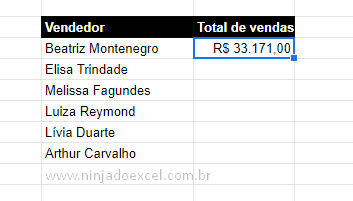
Use a alça de preenchimento que você concluirá sua tarefa:
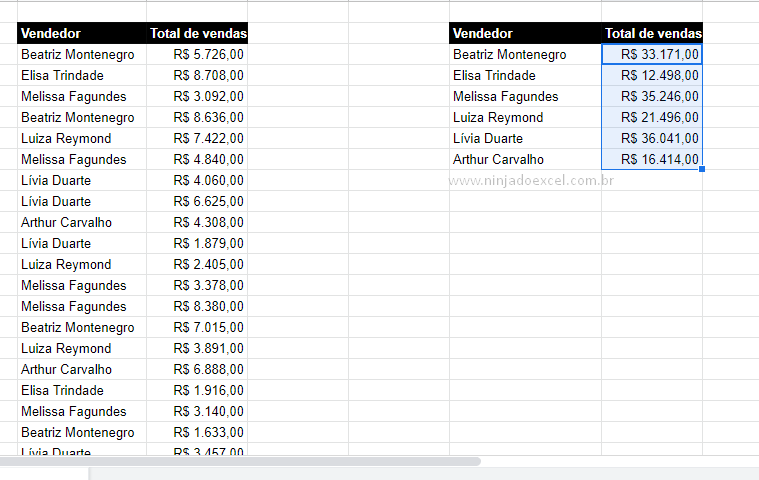
Muito legal, né?
Enfim, pratique para melhorar mais e mais.
Curso de Excel Básico ao Avançado:
Quer aprender Excel do Básico ao Avançado passando por Dashboards? Clique na imagem abaixo e saiba mais sobre este curso.

Gostou destas possibilidades? Deixe seu comentário sobre a função!
Posts Relacionados:




![[Infográfico]-Como-o-Excel-Pode-Salvar-Seu-Emprego [Infográfico] Como o Excel Pode Salvar Seu Emprego](https://ninjadoexcel.com.br/wp-content/uploads/2015/09/Infografico-Como-o-Excel-Pode-Salvar-Seu-Emprego-304x170.jpg)








